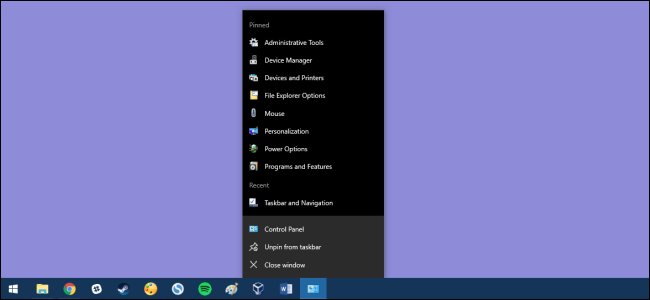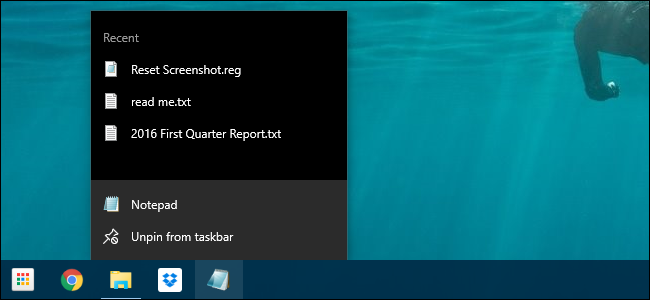
Скочне листе садрже наредбе и недавне датотекевидите када кликнете десним тастером миша на икону у Виндовс менију Старт или на траци задатака. Ако желите да обришете недавне ставке са листе за прелазак, можете. Трик је у проналажењу праве датотеке за брисање.
ПОВЕЗАН: Како искључити недавне ставке и честа места у оперативном систему Виндовс 10
Можете искључити недавне ставке и честа местау листама за прелазак, Филе Екплорер и окну за брзи приступ са само неколико преклопних прекидача. Ако искључите и поново укључите недавне ставке за листе за прескакање, обрисаће се и недавне ставке са свих ваших листа за прелазак. Али то је решење све или ништа. Ако само желите да обришете недавне ставке са једне листе за прескакање, прескочите неколико обруча.
Виндовс чува недавне ставке за сваку листу за прелазак у засебну датотеку у следећем директоријуму:
%AppData%MicrosoftWindowsRecentAutomaticDestinations
Копирајте и залепите ту путању у Филе Екплорертрака за адресу (тамо не можете директно да претражујете) и видећете читаву гомилу датотека са неодгонетљивим именима. Мораћете мало да експериментишете да бисте утврдили која датотека садржи ставке за којима желите. Напријед, ставите прозор у приказ детаља (Поглед> Детаљи), а затим га сортирајте по датуму измјене (кликните заглавље те колоне), а најновије ставке ће се приказати на врху.

Даље ћете модификовати вашу листу за прелазакжелите да очистите кеш меморију тако што ћете унети промену. Ако је то уобичајена апликација, закачите једну од недавних ставки на листи за прелазак. То је довољно да измените датотеку кеш меморије и пошаљете је на врх листе у Филе Екплорер-у. За пример ћемо користити Нотепад, па ћемо само кликнути десним тастером миша, одабрати било шта са недавне листе, а затим кликнути на дугме за прибадачу.

Одмах након што извршите промену, освежите датотекуПрозор истраживача (притиском на Ф5). Видећете да једна или више датотека на врху сада имају ознаку тренутног времена и датума. Ако сте само закачили ставку, датотека предмеморије за жељену апликацију требало би да буде на врху листе. Ако је промена коју сте унели била стварање новог документа (или било чега што укључује Филе Екплорер), ставка на врху ће бити кеш за Екплорер, а датотека за којом трагате биће друга на листи.
Можете само да обришете скочну листу за своју апликацијуизбришите његову кеш датотеку. И не брините: ако случајно избришете кеш меморију Филе Екплорер-а, Виндовс ће је одмах поново створити. Ако сте нервозни због једноставног брисања датотеке, уместо тога можете је преименовати додавањем ознаке типа „.олд“ на крај имена датотеке. Преименовање датотеке осигурава да ако сте добили погрешну датотеку, можете једноставно уклонити екстензију да бисте је вратили. А када будете задовољни резултатом, можете да избришете преименовану датотеку.

Након што избришете или преименујете датотеку, проверите листу за прелазак за ту апликацију и требало би да видите да су недавне ставке избрисане. Ако сте добили праву датотеку, тада можете избрисати датотеку коју сте преименовали.

Имена датотека за ове апликације су доследна, пакада пронађете праву датотеку за своју апликацију, знаћете шта следећи пут треба тражити. Свако име датотеке је структурирано у складу са форматом <. Саставили смо листу кодова за неколико уобичајених апликација како бисмо вам уштедели мало проблема.
- Бележница: 9б9цдц69ц1ц24е2б
- Ворд 2016: фб3б0дбфее58фац8
- Екцел 2016: б8аб77100дф80аб2
- ПоверПоинт 2016: д00655д2аа12фф6д
- Боја: 12дц1еа8е34б5а6
И то је то. Нисмо сигурни зашто Виндовс не би укључио опцију уклањања недавних датотека са једне скочне листе, али није превише тешко за управљање када знате где да тражите.